- Chromecastin käyttö: Kaikki mitä sinun tarvitsee tietää
- Vuoden 2016 20 parasta Chromecast-sovellusta
- Kuinka parantaa Chromecastin suorituskykyä
- Kuinka käyttää Chromecastia näytön peilaamiseen
- Kuinka käyttää Chromecastia pelien pelaamiseen
- Kuinka käyttää Chromecastia äänen suoratoistoon
- Chromecastin sammuttaminen
- Kuinka suoratoistaa VLC Player Chromecastiin
- Kuinka käyttää Chromecastia ilman Wi-Fi-yhteyttä
- Chromecastin nollaus
- Chromecast-vinkkejä ja temppuja
Laitteen linkit
-
Android
-
Mac
-
Windows
- Puuttuuko laite?
VLC-mediasoitin on ja tulee todennäköisesti aina olemaan paras ilmainen tapa katsella mediatiedostoja ja DVD-levyjä tietokoneellasi tai Android-puhelimellasi. Jos kuitenkin käytät sitä oletussoittimena, tiedät jo, että se ei tällä hetkellä tue Chromecastia PC: llä tai Androidilla.

Älä huolehdi, sillä voit käyttää VLC-mediasoitinta median katseluun ja suoratoistamiseen televisioon Chromecastin kautta – se vaatii ensin vähän näpertelyä.
Kuinka suoratoistaa VLC Player Chromecastiin Windows-/Mac-tietokoneesta
Jos haluat suoratoistaa sisältöä tietokoneesi VLC-soittimesta Chromecast-laitteeseesi, sinun on ensin tarkistettava käyttämäsi ohjelmistoversio. Jos et ole ladannut VLC-mediasoitinta Maciin tai PC: hen, mene eteenpäin ja tee se käymällä osoitteessa virallinen VLC-verkkosivusto.

Jos sinulla on jo VLC Player, avaa sovellus ja siirry ohjevalikkoon. Kun olet siellä, napsauta Noin ja varmista, että käytössäsi on versio 3 tai uudempi. Tässä vaiheessa Chromecastin suoratoisto lisättiin.
Aloita suoratoisto seuraavasti:
- Valitse Toisto vasemmassa yläkulmassa.
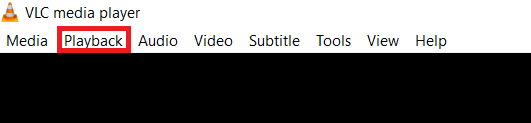
- Napauta seuraavaksi Renderöijäja valitse sitten Chromecast laiteluettelosta.

- Kun olet muodostanut yhteyden, valitse Media valikosta vasemmassa yläkulmassa, valitse Avaa tiedosto… tai Avaa useita tiedostoja…ja siirry sitten haluamasi sisällön kohdalle ja valitse se.

Jos et näe Chromecastia käytettävissä olevien laitteiden luettelossa, tarkista, että tietokoneesi ja Chromecastisi ovat samassa Wi-Fi-verkossa.
Kuinka suoratoistaa VLC Player Chromecastiin Android-laitteesta
Vaikka Androidin VLC-mediasoitin tulee lopulta Chromecast-tuen kanssa, sitä ei tällä hetkellä ole olemassa. Sinulla on jompikumpi kahdesta vaihtoehdosta: a) Etsi vaihtoehtoinen Android-videosoitin, joka suoratoistaa Chromecastiin (of joita on monia) tai b) tee se pitkälle, akkua kuluttavalla tavalla, koska sinun on todella käytettävä VLC: tä Pelaaja.
Jos haluat valita jälkimmäisen vaihtoehdon, voit tehdä sen seuraavasti.
- Asenna Google Home sovellus (Chromecast-sovellus) Android-laitteellasi ja yhdistä Chromecastisi siihen.

- Avaa VLC mediasoitin ja käynnistä tiedosto, jonka haluat lähettää.

- Avaa Chromecast sovellus ja napauta sitten Valikko -painiketta ja valitse Suoratoista näyttö/ääni.

- Suoratoista laitteesi näyttö Chromecastiin noudattamalla näytön ohjeita.

- Palaa VLC Playeriin ja aseta video koko näytön tilaan, ja voila, olet valmis!

VLC-mediasoittimen suoratoisto Androidille on niin helppoa.
Vianetsintä VLC to Chromecast Streaming
Jos sinulla on ongelmia, kuten vain äänen vastaanottaminen, yritä korjata se näillä tavoilla.
- Avaa VLC, jos se ei vielä ole, ja siirry kohtaan Työkalut > Asetukset.
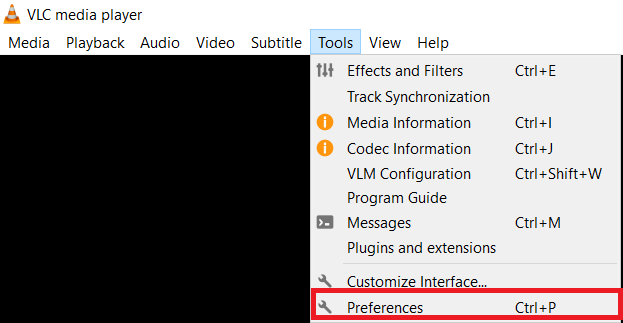
- Valitse nyt Video-välilehti uuden ikkunan yläreunasta.
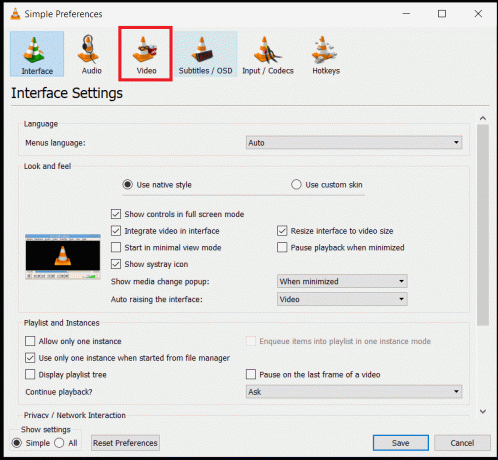
- Napsauta Output-pudotusvalikkoa ja valitse OpenGL-videolähtö. Jos käytät Windowsia, sinun kannattaa valita OpenGL-videolähtö Windowsille.

- Napsauta nyt Input / Codecs -välilehteä.
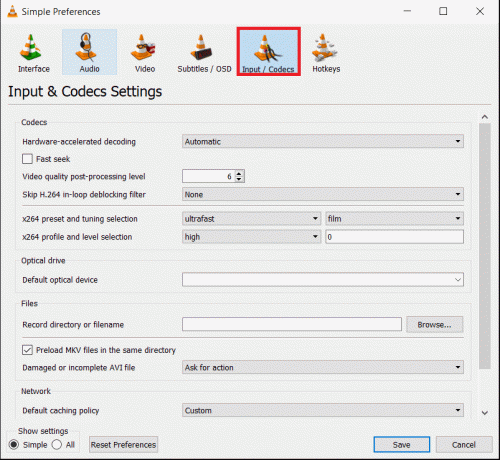
- Napsauta sitten avattavaa Laitteistokiihdytetty dekoodaus -valikkoa, valitse Poista käytöstä ja napsauta Tallentaa.

- Kirjaudu sitten ulos ja takaisin sisään, avaa VLC uudelleen ja aloita suoratoisto.
Jos yllä olevat vaiheet eivät ratkaisseet ongelmaa, sinun on ehkä varmistettava se Äänen läpivienti on kytketty pois päältä Ääni-välilehtitai tarkista palomuurin asetukset. 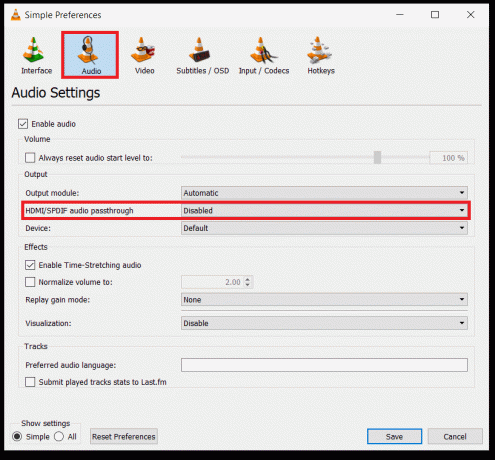
VLC-asetusten nollaaminen
Jos yllä olevat vaiheet eivät toimineet, sinun kannattaa ehkä nollata VLC-mediasoittimen asetukset yrittääksesi korjata ongelman. Muista kirjoittaa asetuksesi muistiin ennen kuin palautat oletusasetukset.
- Napsauta VLC-mediasoittimessa Työkalut > Asetukset.

- Napsauta nyt Palauta asetukset.

- Vahvista päätös napsauttamalla OK ponnahdusikkunassa.
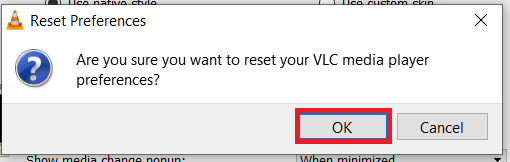
Suoratoisto Chromecastiin
Vaikka saatat kohdata satunnaisia ongelmia käyttäessäsi sitä, suoratoisto Chromecastille on melko yksinkertaista, kun kaikki toimii sujuvasti. Muista tarkistaa Wi-Fi molemmissa laitteissa ja varmistaa, että ne ovat samassa verkossa. muuten se on kuin yrittäisi kommunikoida jonkun kanssa eri puhelun aikana.
Toimivatko nämä ratkaisut sinulle? Suoratoistatko VLC-mediasoitinta Chromecastiisi eri tavalla? Voit vapaasti jakaa ajatuksesi yhteisön kanssa alla olevissa kommenteissa.
Usein Kysytyt Kysymykset
Kuinka korjaat Chromecastin, joka puskuroi jatkuvasti?
Tämän ongelman tiedetään esiintyvän Chromecastissa ajoittain. Onneksi olemme luoneet a opas Chromecastin korjaamiseen puskuroinnin aikana.
Kuinka korjaat Chromecastin ääniongelmia?
Tutustu artikkeliimme aiheesta Chromecastin ääniongelmien korjaaminen.



